10 Tipps, um das Design auf Canva optimal zu nutzen
Canva ist eine beliebte Grafikdesign-Plattform, die eine einfache Benutzeroberfläche und eine Reihe von Funktionen bietet. Ob Poster, Social-Media-Post oder YouTube-Thumbnail – mit Canva kannst du so ziemlich alles gestalten. Es verfügt über viele praktische Tools, die das Entwerfen einfach und bequem machen.
Bevor wir in unsere Liste mit nützlichen Tipps zum Designen auf Canva eintauchen, werfen wir einen Blick auf die ersten Schritte mit der Plattform.
Erste Schritte mit Canva
Das Beste an Canva ist, dass du kein professioneller Grafikdesigner sein musst, um loszulegen. Du kannst in Canva bei Null anfangen oder eine der Tausenden von Vorlagen auswählen, die die Plattform anbietet, und sie nach deinen Bedürfnissen anpassen. Um zu beginnen, müssen Sie sich mit Ihrem E-Mail-, Google- oder Facebook-Konto bei der Plattform anmelden oder anmelden.
Wählen Sie anschließend eine der Optionen unter der Überschrift Entwerfen Sie alles aus . Oder klicken Sie in der oberen rechten Ecke des Bildschirms auf Design erstellen und wählen Sie das für Ihr Design am besten geeignete Format aus. Von der Erstellung eines Logos bis hin zu einer kompletten Präsentation stehen Ihnen mehrere Optionen zur Verfügung.

Nachdem Sie eine Option ausgewählt haben, werden Sie zu einer leeren Leinwand weitergeleitet, auf der Sie die Vorlage bearbeiten, Elemente hinzufügen, den Hintergrund ändern und Text hinzufügen können.
Da du nun mit der Benutzeroberfläche vertraut bist, findest du hier einige Tipps, die dir dabei helfen, beeindruckende Designs zu erstellen und Canva optimal zu nutzen.
1. Erstellen Sie Layouts mit Rastern
Die Verwendung von Rastern kann eine großartige Möglichkeit sein, verschiedene Layouts in proportionale Größen abzubilden. Raster fungieren wie ein Rahmen, in den Sie Ihre Bilder, Grafiken oder Farben einfügen können.
Sie finden diese Funktion in Elements auf der linken Seite des Bildschirms. Von hier aus gehen Sie zu Grids nach unten, und klicken Sie dann auf See Alles aus einer Reihe von Formaten zu wählen. Sie können auch nach dem Begriff „Grids“ suchen, um Zeit zu sparen.
Hier ist ein Beispiel, bei dem wir ein 2×2-Raster für einen Instagram-Post verwendet haben. Sie können Grafiken einfügen und die Farben ändern, wie unten gezeigt.
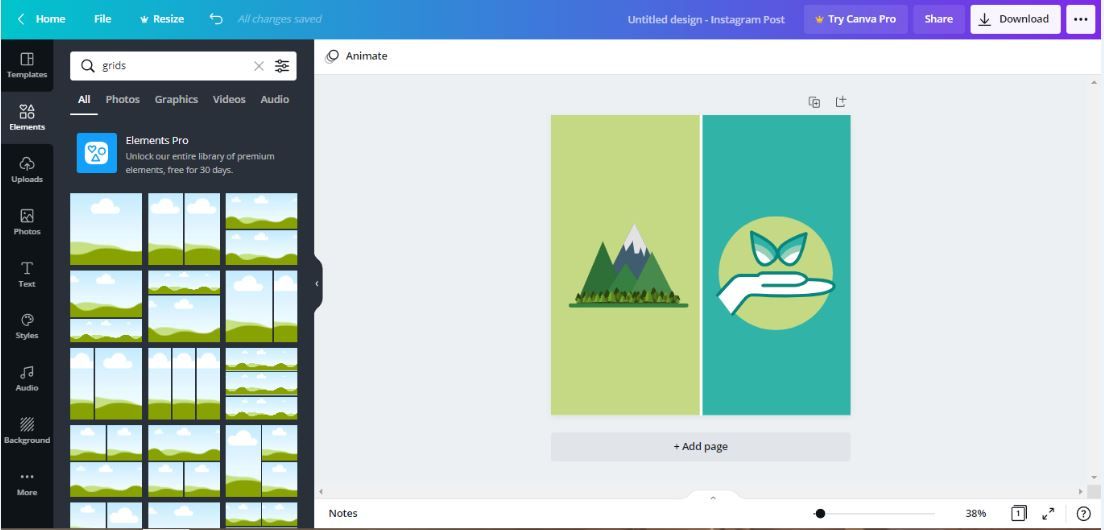
Nachdem Sie mit Ihrem Design fertig sind, können Sie das Raster löschen, wenn Sie es nicht weiter verwenden möchten.
2. Verwenden Sie Rahmen, um Bilder in Formen zuzuschneiden
Ähnlich wie bei Rastern können Sie Rahmen verwenden, um Bilder in Formen zuzuschneiden. Um zu beginnen, können Sie nach unten zu Frames scrollen oder in Elements nach „Frames“ suchen. Wählen Sie anschließend nach Ihren Wünschen eine davon aus.
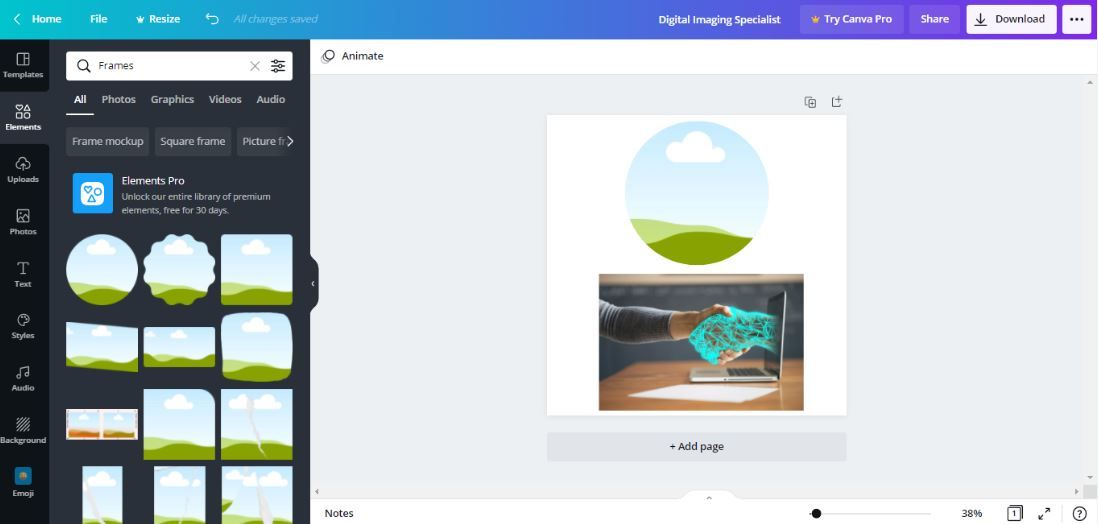
Du kannst dann ein Bild auf Canva hochladen, indem du auf Hochladen klickst oder eines der im Bereich Fotos verfügbaren Bilder auswählen. Während das Upgrade auf Canva Pro dir Zugriff auf mehr Stockfotos bietet, stehen dir in der kostenlosen Version immer noch viele zur Auswahl.
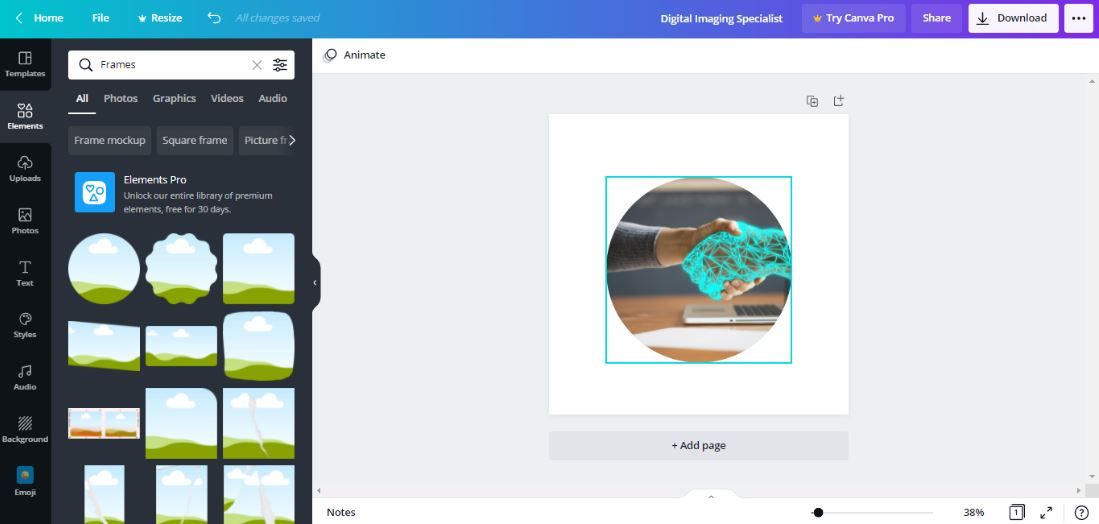
Wenn Sie Ihr Bild haben, ziehen Sie es in den ausgewählten Rahmen und legen Sie es dort ab. Sie können den Rahmen beliebig vergrößern oder neu positionieren.
3. Elemente anordnen und gruppieren
Es gibt Zeiten, in denen Sie viele Elemente in Ihrem Design verwenden müssen. Daher ist es wichtig, sie zu überlagern, um eine gut gestaltete Vorlage zu erstellen. Glücklicherweise kannst du sie mit Canva mit nur wenigen Klicks anordnen.
Klicken Sie dazu mit der rechten Maustaste auf ein bestimmtes Element und wählen Sie Nach hinten senden oder Nach vorne bringen, um es über oder hinter andere Elemente zu legen.
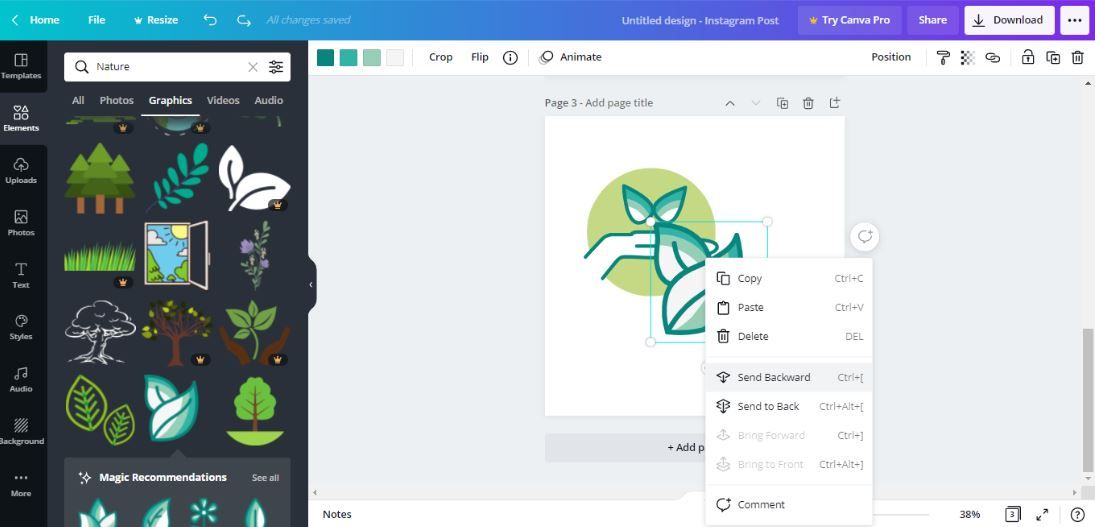
Gruppieren ist eine weitere Möglichkeit, Elemente anzuordnen. Nach der Auswahl der Elemente , die Sie gruppieren möchten, wählen Sie Gruppen auf der Symbolleiste über den Editor oder die Strg + G (Cmd + G auf Mac) Tastenkombination verwenden.
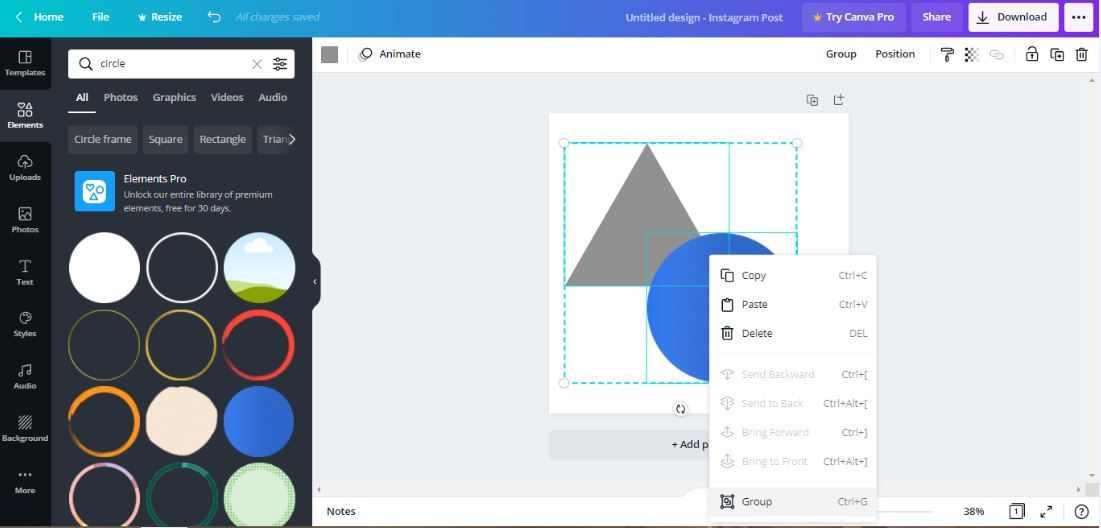
Auf diese Weise können Sie mehrere Elemente gleichzeitig bearbeiten, verschieben oder kopieren. Ebenso können Sie die Gruppierung der Elemente aufheben, nachdem Sie mit Ihrem Design fertig sind.
4. Sperren Sie die Position der Elemente
Ein weiteres Canva Feature , das praktisch ist , wenn sie mit einer Menge von Elementen zu tun ist das Werkzeug sperren. Wie der Name schon sagt, können Sie die Position von Elementen in Ihrem Design sperren, um unbeabsichtigte Änderungen zu vermeiden.
Wählen Sie dazu das Element aus, das Sie sperren möchten, und klicken Sie dann auf das Sperrsymbol in der oberen rechten Ecke der Symbolleiste über dem Editor. Sie können auch mehrere Elemente zum Sperren auswählen, indem Sie die Umschalttaste auf Ihrer Tastatur gedrückt halten und dann auf das Sperrsymbol klicken.
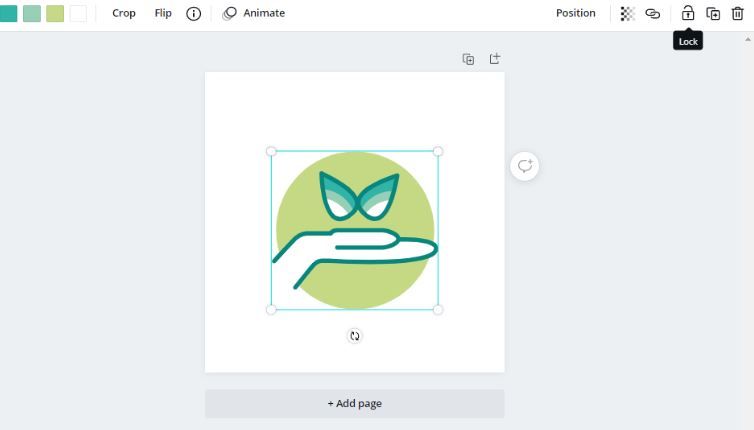
Ebenso können Sie erneut auf das Symbol klicken, um die ausgewählten Elemente zu entsperren.
5. Stellen Sie die Transparenz der Elemente ein
Du kannst dein Design verbessern, indem du die Transparenz jedes Elements auf Canva anpasst. Diese Technik kann Ihnen helfen, die gewünschte Deckkraft eines Elements zu erreichen und ein auffälliges Design zu erstellen.
Wählen Sie dazu das Element aus und klicken Sie in der Symbolleiste auf Transparenz (das Schachbrett- Symbol). Ziehen Sie den Schieberegler nach links, um die Deckkraft zu erhöhen, und ziehen Sie ihn nach rechts, um die Deckkraft zu verringern. Sie können diese Funktion für Hintergründe, Elemente, Text, Fotos und Videos ausprobieren.
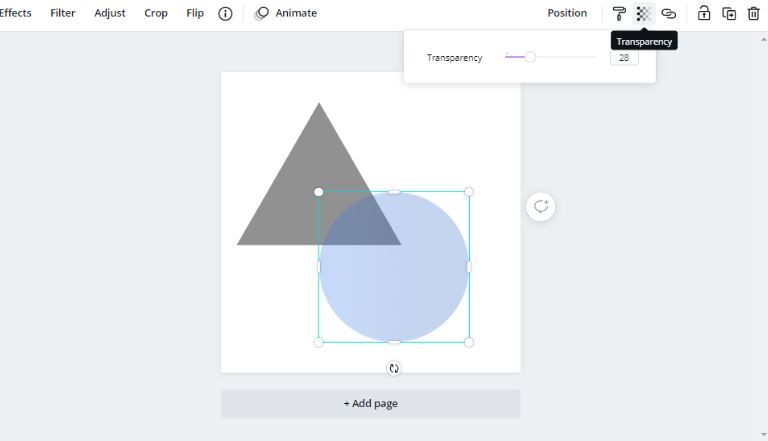
6. Fügen Sie einen Hyperlink hinzu
Beim Erstellen eines digitalen Designs in Canva kann es manchmal hilfreich sein, Hyperlinks zu deinem Design hinzuzufügen. Auf diese Weise können Sie Ihrem Publikum den Besuch Ihrer Website ermöglichen.
Sie können anklickbare Links zu Text, Elementen, Bildern und Videos hinzufügen. Um einen Link einzufügen, müssen Sie das zu verknüpfende Element auswählen und auf das Hyperlink- Symbol in der Symbolleiste des Editors klicken.
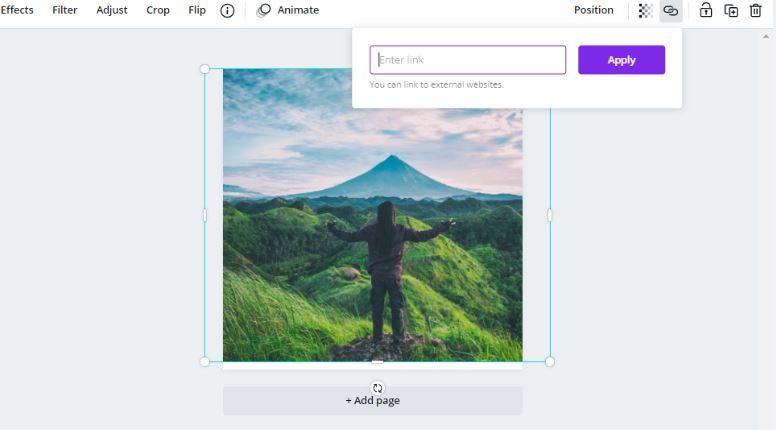
Dann können Sie einfach Ihre Website-URL eingeben und auf Übernehmen klicken. Um den Link zu entfernen, können Sie den gleichen Vorgang ausführen.
7. Animationen, GIFs und Videos
Die Verwendung von Animationen kann ein digitales Design attraktiv und ansprechend aussehen lassen. Mit Canva kannst du so ziemlich jedes Element animieren, einschließlich Text, Grafiken, Fotos und Videos.
Zum Beispiel, wenn Sie eine Eingriffsfacebook Post erstellen, wählen Sie das Element , das Sie animieren möchten , und klicken Sie Animate in der Symbolleiste. Wählen Sie eine der Animationen, die am besten zu Ihrem Design passt.
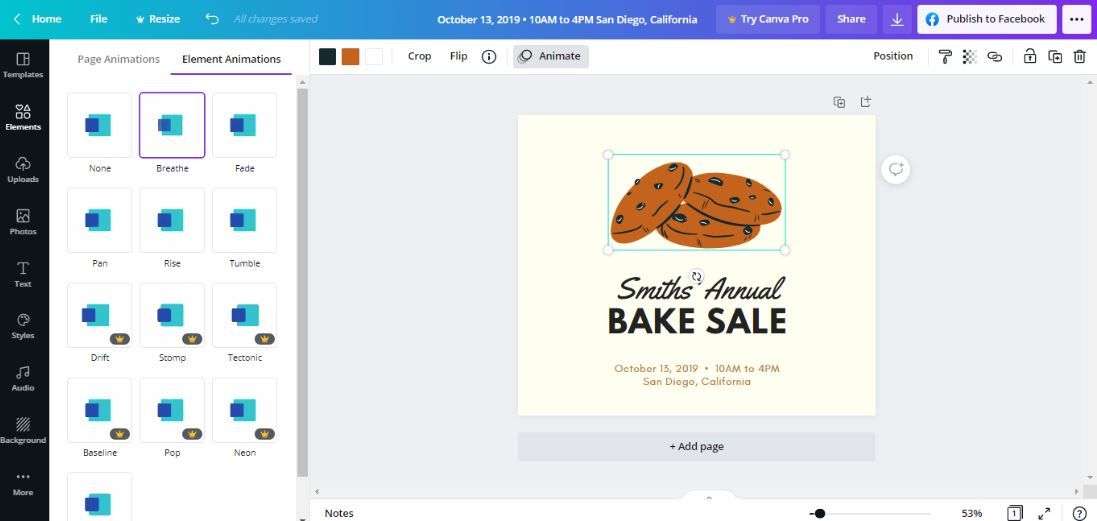
Sie können auch Seite Animationen wählen Sie den Rest der Elemente auf Ihrem Design zu animieren. Wenn Sie fertig sind, klicken Sie auf das Play- Symbol in der Symbolleiste, um zu sehen, wie es sich bewegt. Wenn Sie fertig sind, können Sie Ihr animiertes Design als GIF oder MP4 herunterladen.
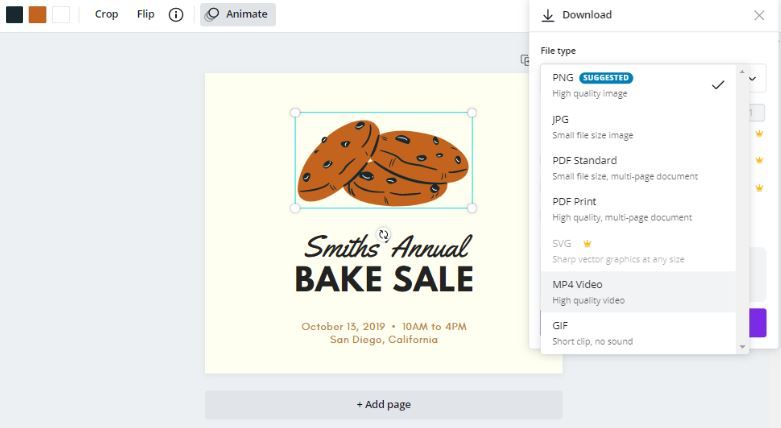
8. Wählen Sie einen Trendstil
Wenn Sie bei der Auswahl der richtigen Farbkombination und Schriftart für Ihr Design verwirrt sind, können Sie einen der vorgefertigten Stile von Canva ausprobieren. Es bietet trendige Schriftkombinationen und Farbpaletten, um Ihre Designs hervorzuheben.
Gehen Sie dazu im linken Seitenleistenmenü zur Registerkarte Stile und wählen Sie einen der Stile aus, die Ihnen gefallen.
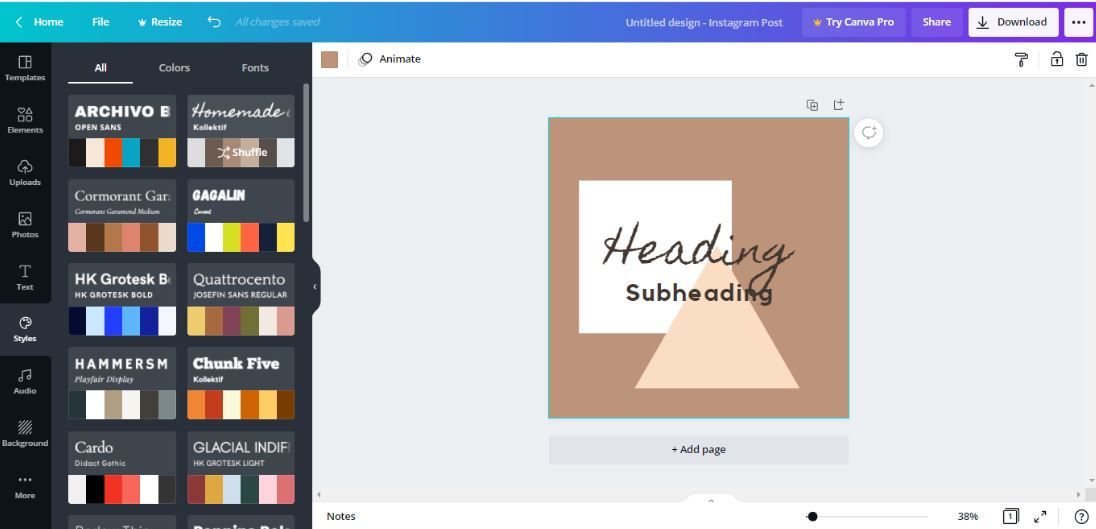
Sie können Alle auswählen, um eine Kombination aus Schriftarten und Farbpaletten auf Ihr Design anzuwenden, oder Sie können sie separat in Farben und Schriftarten ausprobieren.
9. Elemente suchen und filtern
Die Möglichkeit, Elemente zu durchsuchen und zu filtern, ist eine der besten Funktionen von Canva. Zusammen mit Elementen können Sie diese Funktion auch verwenden, wenn Sie nach Vorlagen, Fotos und mehr suchen.
Geben Sie dazu auf der Registerkarte Elemente ein Stichwort ein und klicken Sie auf das Symbol Filter . Dort können Sie Ihren bevorzugten Filter auswählen. Sie können Ihre Suche nach Farbe, Ausrichtung, Animation und mehr filtern, um die gewünschten Ergebnisse zu erhalten. Wenn Sie fertig sind, klicken Sie auf Filter anwenden .
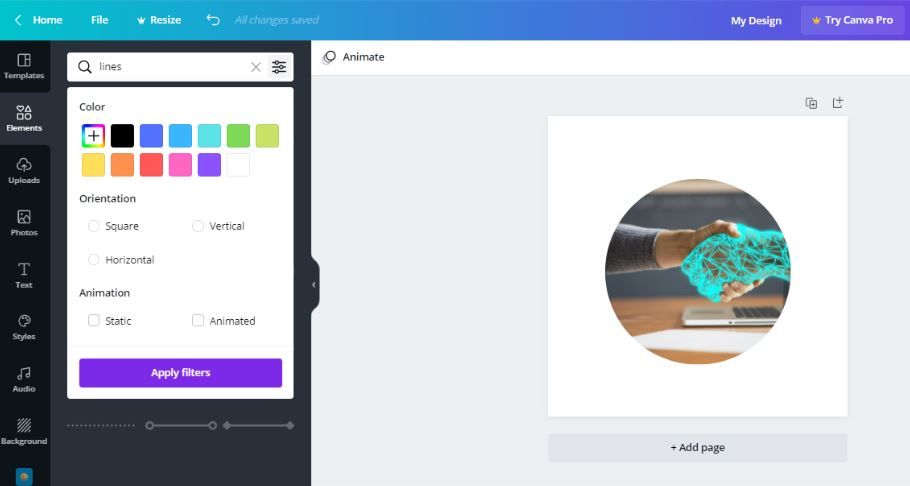
10. Machen Sie eine Kopie Ihrer Designs
Mit Canva kannst du eine Kopie deines Designs erstellen und es bearbeiten, während du das Originaldesign behältst.
Gehen Sie dazu zum Menü Datei und wählen Sie Kopie erstellen . Die kopierte Version Ihres Designs wird in einem neuen Tab geöffnet und an den Dateinamen wird "Kopie von" angehängt. Wenn Sie möchten, können Sie mit dieser Methode mehrere Kopien Ihres Designs erstellen und diese umbenennen, um den Überblick zu behalten.
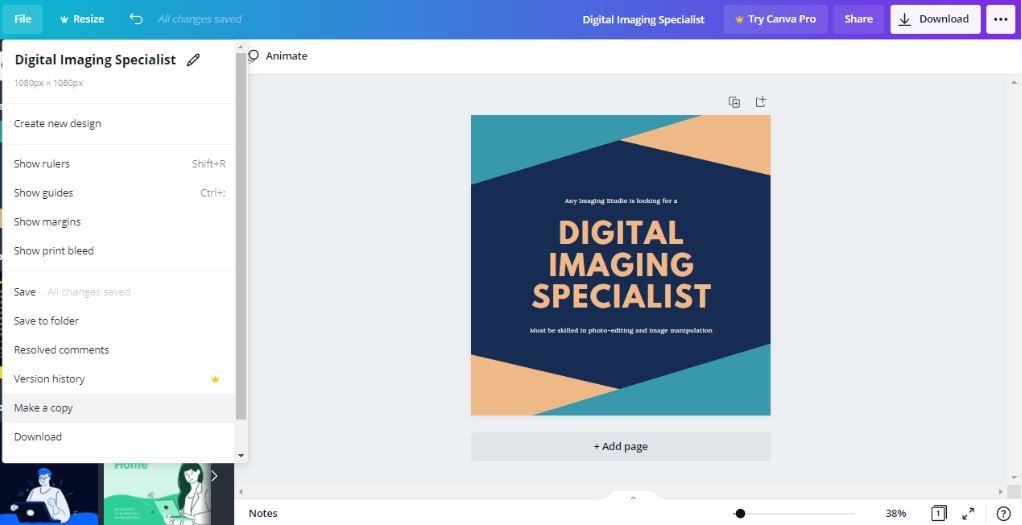
Heben Sie Ihre Designs mit Canva hervor
Mit diesen praktischen Tipps kannst du das Design auf Canva optimal nutzen. Ihre Kreativität und Ihr Wissen über die Plattform sollten Ihnen helfen, effizienter zu arbeiten und gleichzeitig Ihre Visuals zu verbessern.
Da Canva so viele Funktionen zu bieten hat, gibt es noch viel mehr Möglichkeiten, mit deinen Designs zu experimentieren und deine Erfahrung mit dieser beliebten Plattform zu maximieren.
